jenkins创建构建任务
构建项目类型
点击 Jenkins 首页 “创建一个新任务” 的链接,
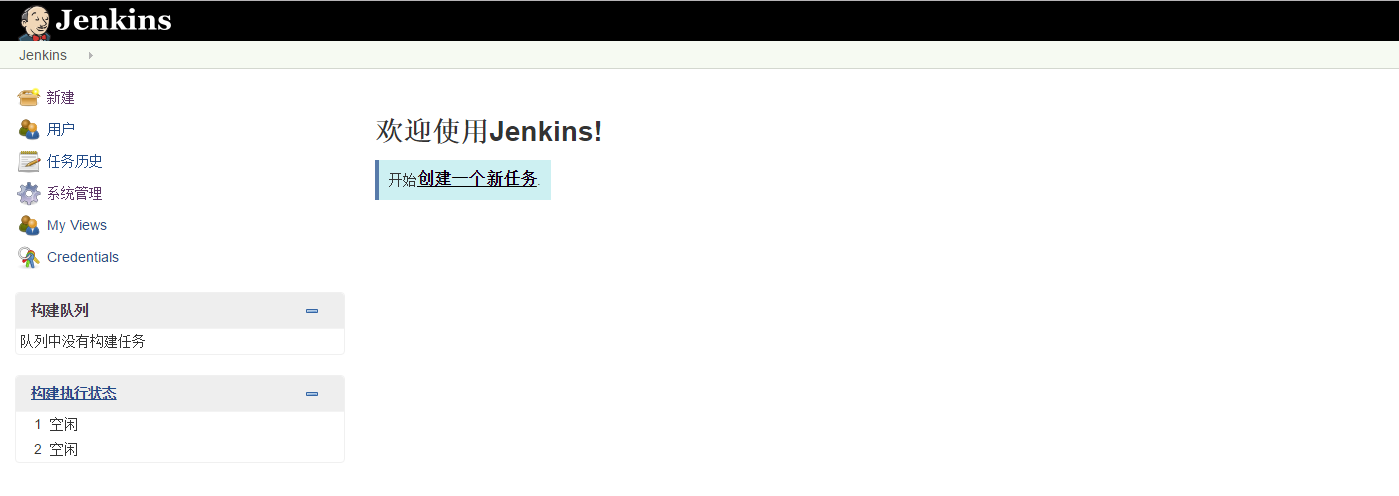
输入任务名称

Jenkins 提供了六种类型的任务。
- 构建一个自由风格的软件项目
这是Jenkins的主要功能。Jenkins 会结合任何 SCM 和任何构建系统来构建你的项目, 甚至可以构建软件以外的系统。
- 流水行
精心地组织一个可以长期运行在多个节点上的任务。适用于构建流水线(更加正式地应当称为工作流),增加或者组织难以采用自由风格的任务类型
- 构建一个多配置项目
适用于多配置项目,例如多环境测试、平台指定构建,等等。
- GitHub Organization
Scans a GitHub organization (or user account) for all repositories matching some defined markers. –这个主要针对由 Github 托管的项目。
- 多分支流水线
Creates a set of Pipeline projects according to detected branches in one SCM repository. 根据一个SCM存储库中检测到的分支创建一组 Pipeline 项目。
- 文件夹
创建一个可以嵌套存储的容器。利用它可以进行分组。 视图仅仅是一个过滤器,而文件夹则是一个独立的命名空间, 因此你可以有多个相同名称的的内容,只要它们在不同的文件 夹里即可。
实例
这里选择第一个:构建一个自由风格的软件项目, 输入项目名称:python test 01,点击 “OK”按钮。
构建 Windows 测试任务
假设,我们有一个 Python 编写的测试脚本 jenkinsTest.py ,位于电脑 D盘 ,内容如下:
# -*- coding: utf-8 -*-
from selenium import webdriver
from selenium.webdriver.common.by import By
from selenium.webdriver.common.keys import Keys
from selenium.webdriver.support.ui import Select
from selenium.common.exceptions import NoSuchElementException
from selenium.common.exceptions import NoAlertPresentException
import unittest, time, re
class Baidu(unittest.TestCase):
def setUp(self):
self.driver = webdriver.Firefox()
self.driver.implicitly_wait(30)
self.base_url = "https://www.baidu.com/"
self.verificationErrors = []
self.accept_next_alert = True
def test_baidu_selenium(self):
u"""selenium百度搜索用例"""
driver = self.driver
driver.get(self.base_url + "/?tn=98012088_5_dg&ch=12")
driver.find_element_by_id("kw").clear()
driver.find_element_by_id("kw").send_keys("selenium")
driver.find_element_by_id("su").click()
time.sleep(3)
def test_baidu_jenkins(self):
u"""jenkins百度搜索用例"""
driver = self.driver
driver.get(self.base_url + "/?tn=98012088_5_dg&ch=12")
driver.find_element_by_id("kw").clear()
driver.find_element_by_id("kw").send_keys("jenkins")
driver.find_element_by_id("su").click()
time.sleep(3)
def tearDown(self):
self.driver.quit()
if __name__ == "__main__":
unittest.main()
如果是在 Windows 下应该如何执行这个测试用例呢? 打开 Windows 命令提示符(CMD)。
Microsoft Windows [版本 10.0.15063]
(c) 2017 Microsoft Corporation。保留所有权利。
C:\Users\anne> python D:\SeleniumPythonTest\learn_51\jenkinsTest.py
..
----------------------------------------------------------------------
Ran 2 tests in 22.371s
OK
D:\>
下接来回到 Jenkins 的配置过程中,
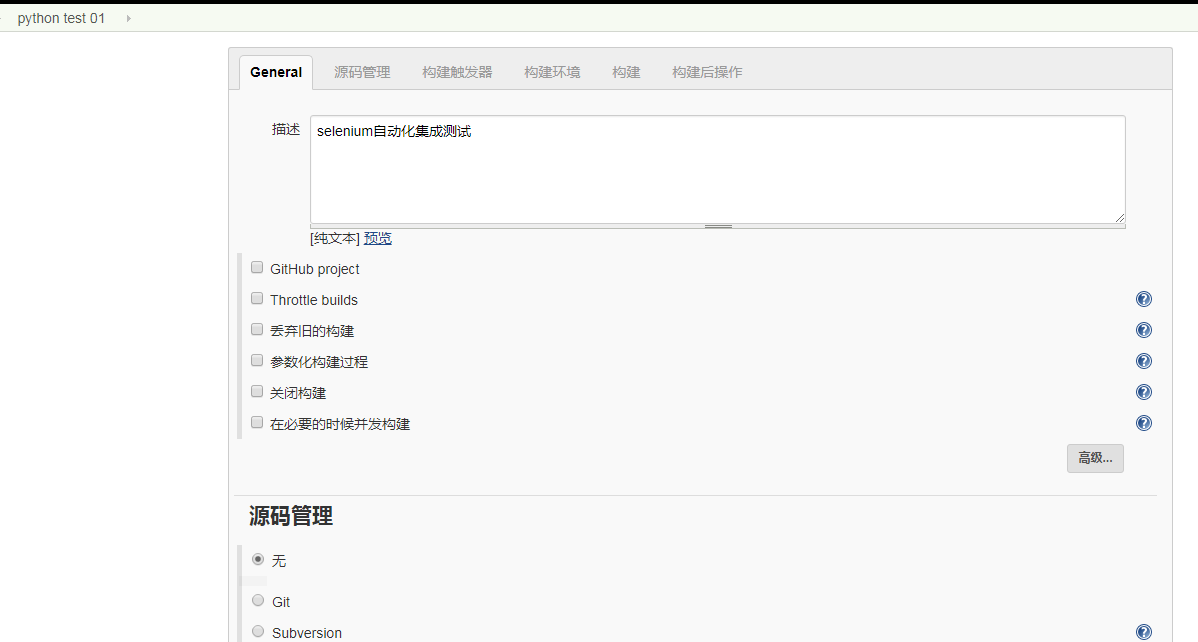
添加项目的描述:selenium 自动化测试
剩下的选项都不要管,拖到页面底部,构建 选项。

选择 “Execute Windows batch command” 选项,执行Windows批处理命令。
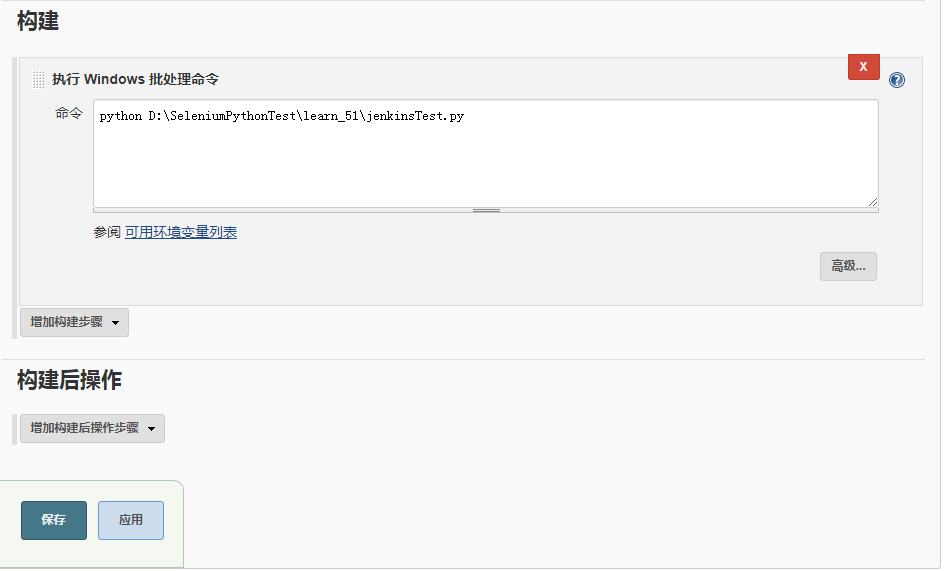
如上图,输入你在 windows 命令提示符下所输的命令(python D:\SeleniumPythonTest\learn_51\jenkinsTest.py)。 点击 “保存”。
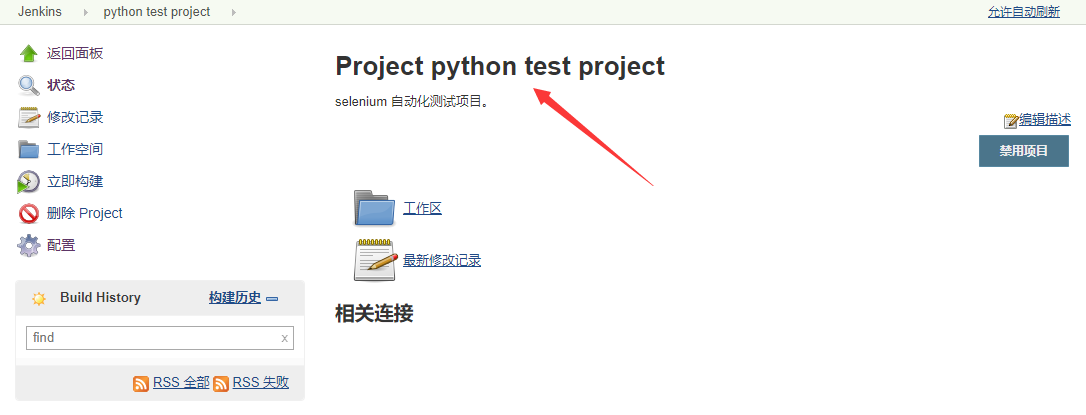
一个极简的,基于 Windows 系统的,Python 脚本测试的 持续集成项目就创建完成了





